
エクセルで証拠説明書を作成しているのですが、セルの文字が途中から表示されなくなってしまって困っています。

それってワードで作ったほうが良いのではないですか?

ワードの表は苦手なんです。

わかりました。それでは、文字がセル内に収まるように書式を設定するマクロを作りましょう。
プログラムのダウンロード
使い方
表書きの作成
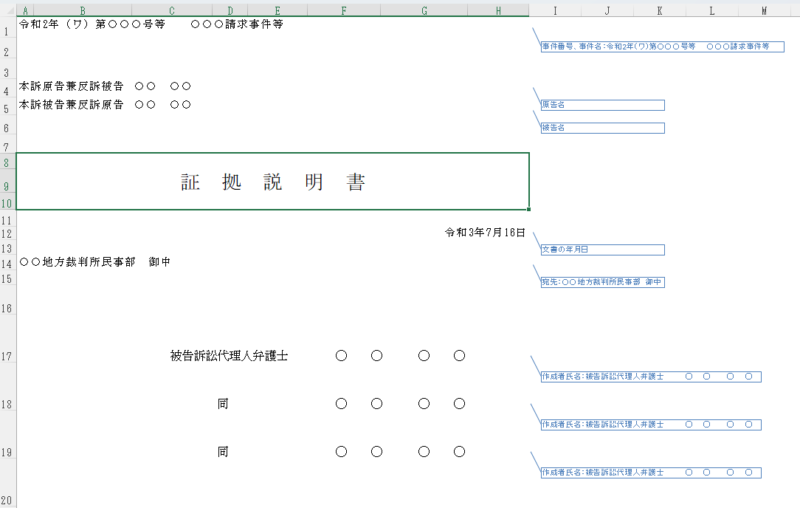
「表書き」シートを右側に表示された記入例に従って入力してください。
証拠説明書の作成

表の外側の一番左のセル(上の図で選択されているセル)をダブルクリックすると、罫線が設定されます。

それぞれの項目を入力してください。

「書式設定」ボタンを押すとメニューが表示されます。
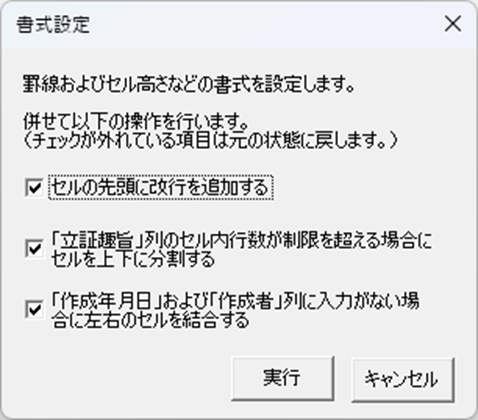
選択されている書式設定が実行されます。
選択されていない書式設定は解除されます。

「原本・写しの別」、「作成年月日」および「作成者」が未入力の場合は、セルが結合されます。
「立証趣旨」がセルの高さ制限を超える場合は、セルが分割されます。
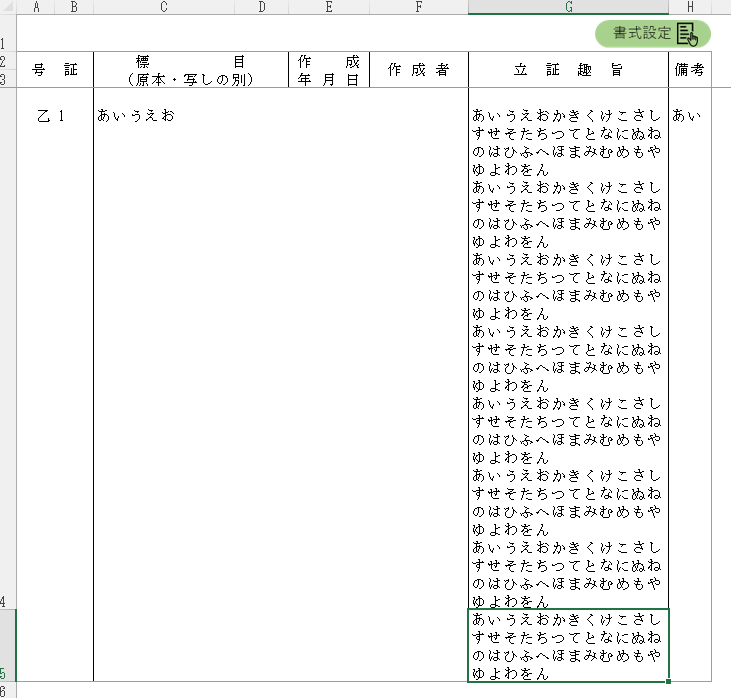
オプションの設定
「オプション」シートで書式設定の各機能を停止することもできます。
マクロの構造
「開発」-「Visual Basic」をクリックしてVBEを起動すると、マクロの構成や内容を確認することができます(そのまま編集することもできます)。
プロシージャ内のコードの細部については、サンプルファイルのプログラムにコメントで記載していますので、そちらを御覧ください。





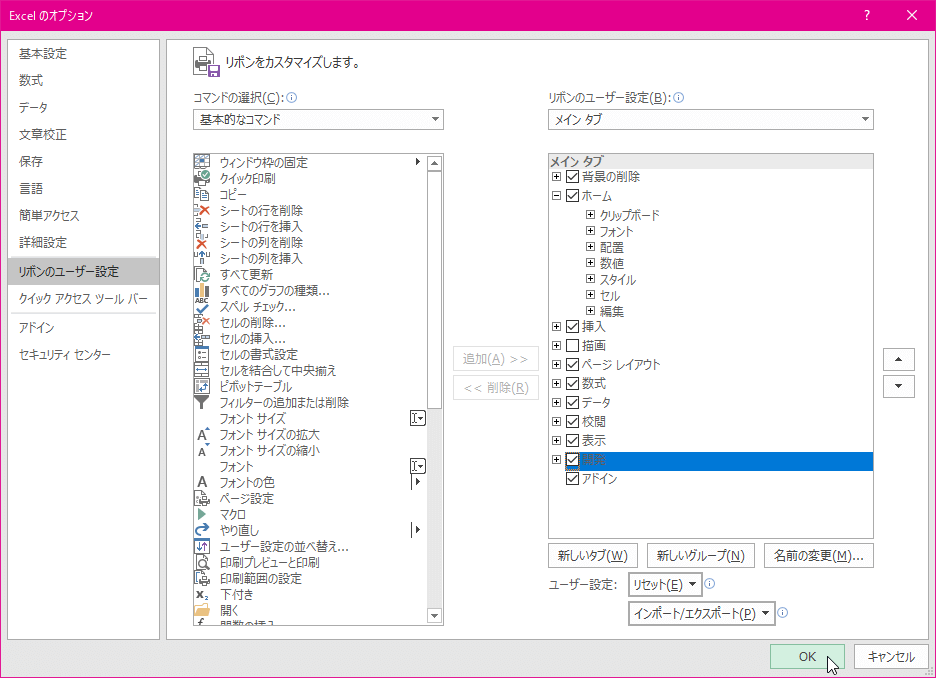
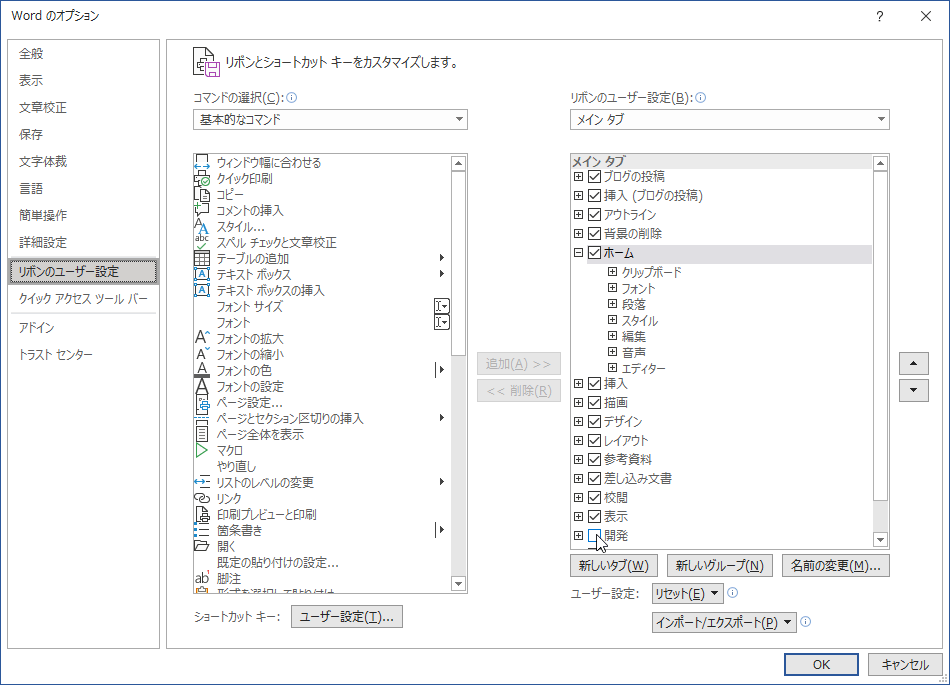
コメント
新規行追加追加時の番号等の自動入力機能を削除しました。(Ver130)
セルを結合した場合にセルの高さが小さくなる場合があるため、高さの自動調節を停止しました。
書式設定フォームの「OK」ボタンを「実行」ボタンに変更しました。(Ver131)